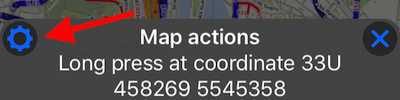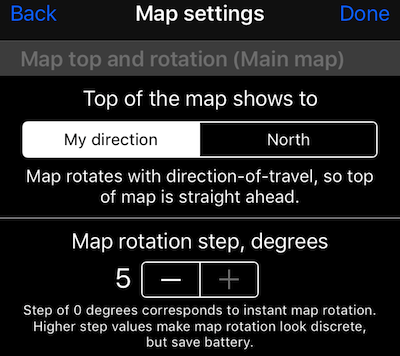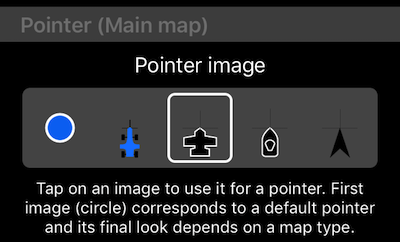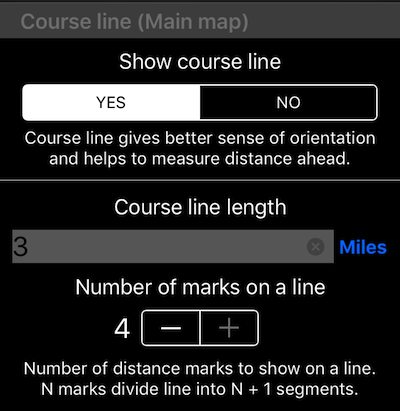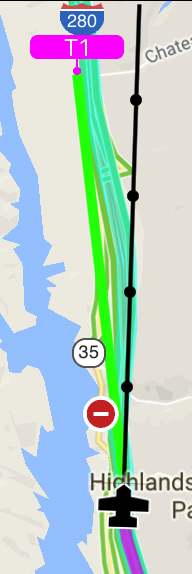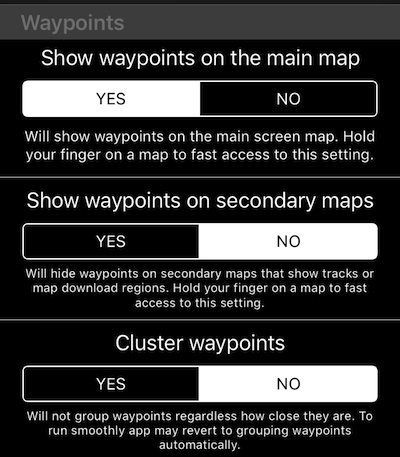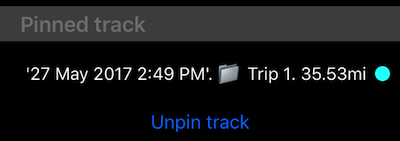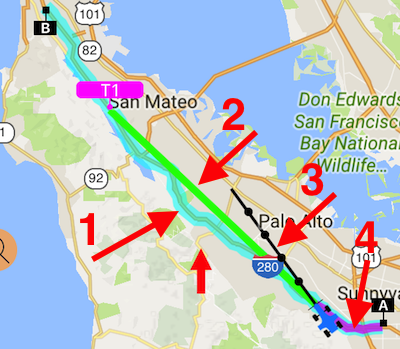Configurações comuns do mapa
Acessando a tela.
A maneira mais direta de acessar a tela de configurações de mapa comuns é segurando o dedo em um mapa até o menu “pressione a tecla longa” e toque no botão de configurações superior / esquerda:
Para outras formas de acessar esta tela, leia aqui .
O que pode ser configurado?
Parte superior do mapa apontando para o norte ou direção de viagem
Personalização do ponteiro.
Novo para as configurações comuns do mapa é uma seção “Ponteiro” que permite escolher entre 5 tipos de ponteiros para o mapa principal.
Opcional “linha de curso” em um mapa principal**.**
Você pode configurar para mostrar a linha do curso em um mapa ou não e, se SIM, configurar seu comprimento.
A unidade de distância à direita do comprimento do curso é um botão que permite escolher a unidade de distância requerida.
Aqui está a linha de curso em um mapa:
Manipulação de pontos de passagem em mapas principais ou secundários.
Permite mostrar ou ocultar os waypoints em um mapa principal ou secundário e desativar o agrupamento dos waypoints (que está ativado por padrão):
Observe que o aplicativo pode alternar o agrupamento de waypoints para ser habilitado se achar que o desempenho seria ruim, caso contrário.
Opção para definir uma faixa no mapa principal.
A faixa fixa será exibida em todos os mapas (exceto o mapa do visualizador de trajetos) na cor cyan/host para que você possa rastrear novamente sua faixa nas direções para frente ou para trás.
Veja como a aparência da trajeto fixa no mapa principal (seta #1, A / B são pontos de início e fim de uma faixa fixa):
Para explicar outros elementos do mapa influenciados pelas configurações do mapa:
#2 É uma linha para um waypoint ou local definido como um alvo de navegação. Você mostra / oculta com uma pressão longa em um mapa e depois selecione “mostrar / ocultar” para a linha de destino. Você também pode simplesmente cancelar / parar a navegação e a linha desaparecerá.
#3 É uma linha de curso. Pode ser mostrado / ocultado através de configurações comuns do mapa ou novamente, por meio de uma pressão longa em um mapa e, em seguida, mostrar / ocultar.
#4 É a sua “cauda de localização”, mostrando o seu caminho recente para uma melhor orientação.
T1 É um waypoint. Você pode definir waypoints que está sendo mostrado ou oculto sobre os principais ou secundários mapas nas configurações comuns mapa ou ainda por “pressão longa” em um mapa para invocar as mostrar / ocultar opções.